Установка изометрического стиля сетки и шаговой привязки
Изометрический стиль сетки и шаговой привязки помогает строить двумерные рисунки, представляющие трехмерные объекты (например куб). Аксонометрия (в том числе и изометрия) — это не что иное, как средство изображения трехмерных объектов на плоскости, то есть имитация объема, а не его трехмерная модель. Поэтому изометрические рисунки нельзя рассматривать в перспективной проекции или под различными углами. Имитация трехмерности достигается здесь за счет расположения объектов по трем изометрическим осям. При нулевом угле поворота шаговой привязки направления изометрических осей следующие: 30°, 90° и 150°. Узлы сетки и шаговой привязки можно ориентировать вдоль левой, правой или верхней изометрической плоскости (рис. 1.45); переключение между плоскостями осуществляется нажатием функциональной клавиши F5 (или сочетания Ctrl+E):
При выборе изометрического стиля шаговая привязка, сетка и указатель мыши в виде перекрестья поворачиваются соответственно выбранным изометрическим осям. При определенных условиях в AutoCAD допускается указание только тех точек, которые лежат в одной из изометрических плоскостей. Например, когда включен ортогональный режим ORTHO, указываемые при рисовании точки располагаются в текущей изометрической плоскости. Таким образом, можно вначале нарисовать верхнюю плоскость модели, затем, переключившись на левую плоскость, построить одну из сторон модели, а после этого завершить построение, выбрав правую плоскость.
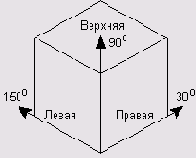
Рис. 1.45. Оси изометрической сетки привязки
Для включения изометрии необходимо выбрать из падающего меню Tools > Drafting Settings... и далее на вкладке Snap and Grid раскрывшегося диалогового окна Drafting Settings в области Snap type &,style отметить пункт Isometric snap — см. рис. 1.44.
